图片预览正常打印只有一半怎么办 3招教你解决
在日常办公或个人创作中,打印图片是一项常见需求。然而,不少用户反映,在预览图片时一切正常,但实际打印输出时,图片却只显示了一半,这无疑给工作和生活带来了不便。本文将深入探讨这一问题的原因,并提供一系列详细的解决方案,帮助用户轻松应对,确保图片打印完整无缺。

一、打印机设置问题
1、页面布局与尺寸
打印前的页面布局设置不当,如页面大小、边距设置不合理,可能会导致部分图片信息被裁剪。
在打印预览界面,检查页面尺寸是否与实际纸张大小匹配。
调整边距,确保图片完全容纳在页面范围内。
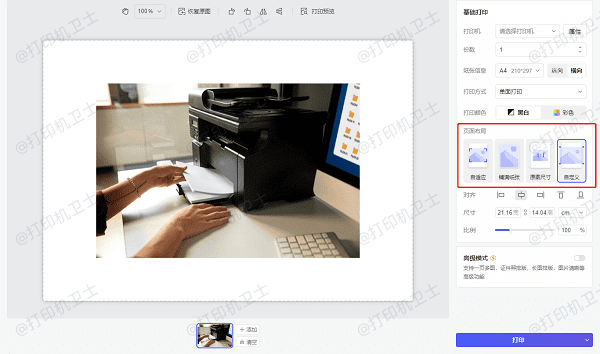
选择“适合页面”的打印选项,让图片自动缩放以适应页面大小。
2、打印方向与旋转
错误的打印方向或旋转设置也会造成图片部分内容丢失。
确认图片的方向是否与纸张的长宽方向一致。
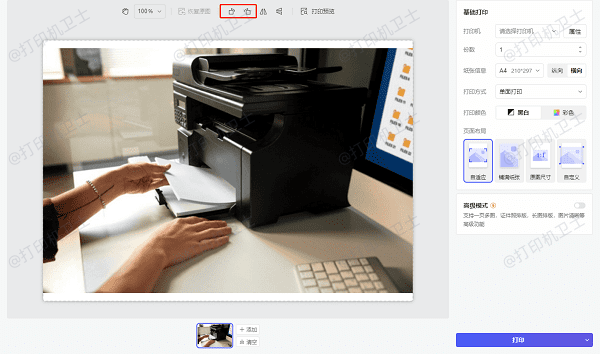
在打印设置中调整图片的旋转角度,确保与纸张方向相匹配。
二、软件兼容性与驱动程序
1、软件打印选项
某些图形编辑软件或文档处理软件的打印选项可能会影响图片的完整打印。
检查软件中的打印选项,确认是否选择了“按实际大小打印”或类似选项。
如果软件提供了自定义打印区域的功能,请确保选择“整个页面”。
2、驱动程序更新
过时的打印机驱动程序可能导致打印异常,包括图片打印不全的情况。如果您不确定打印机驱动是否正常,可以通过打印机卫士来帮您自动检测。
将打印机连接到电脑后,打开打印机卫士进行检测,如果显示打印机驱动异常,点击一键修复。

 好评率97%
好评率97%
 下载次数:4712249
下载次数:4712249
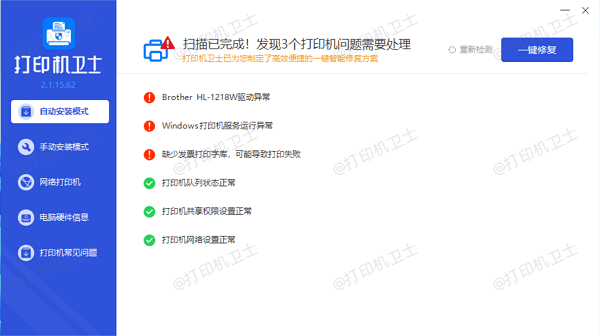
等待修复成功后,重启打印机,让新版的打印机驱动正常生效。
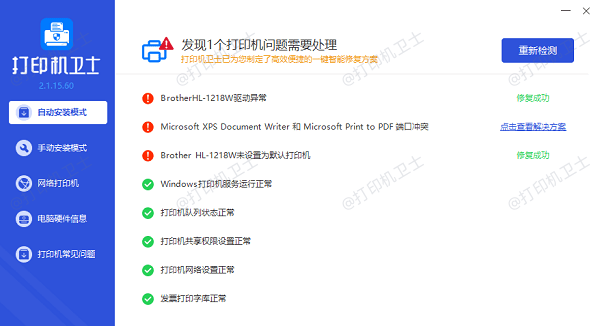
三、硬件检查与维护
1、打印头与墨盒状态
打印头堵塞或墨盒墨量不足,也可能导致图片打印不全。
执行打印机的自我检测打印,观察是否有明显的线条缺失或颜色不均。
清洁打印头,多数打印机提供自动清洗功能,或手动使用专用清洁液。

检查墨盒墨量,必要时更换新的墨盒。
2、纸张质量与装载方式
纸张质量不佳或装载不当,同样会影响打印效果。
选用质地平滑、厚度适中的高质量打印纸。

正确装载纸张,确保纸张平整无褶皱,避免卡纸现象。
以上就是图片预览正常打印只有一半的解决方案。希望对你有所帮助。如果有遇到打印机连接、共享、报错等问题,可以下载“打印机卫士”进行立即检测,只需要一步便可修复问题,提高大家工作和打印机使用效率。

 好评率97%
好评率97%
 下载次数:4712249
下载次数:4712249